Cara Memperbaiki Gboard Tidak Berfungsi Di Android & iOS
Gboard adalah aplikasi keyboard (keyboard app)Google yang tersedia untuk perangkat berbasis iOS dan Android . (iOS and Android)Ini menggantikan keyboard default(default keyboard) Anda dan memungkinkan Anda mendapatkan akses ke banyak fitur Google langsung dari keyboard Gboard(Gboard keyboard) baru Anda . Jika Anda telah menggunakan aplikasi ini untuk sementara waktu, Anda mungkin menemukan Gboard tidak berfungsi pada beberapa kesempatan.
Terkadang aplikasi keyboard Gboard(Gboard keyboard app) tiba-tiba mogok, tidak dimuat seluruhnya, dan sebagainya. Jika Anda menghadapi masalah apa pun, ada beberapa hal yang dapat Anda lakukan untuk memperbaiki masalah tersebut dan membuat Gboard berfungsi dengan baik.

Perbaiki Gboard Tidak Bekerja Di Android(Fix Gboard Not Working On Android)
Jika Gboard tidak berfungsi di perangkat Android(Android device) Anda , Anda memiliki beberapa metode untuk mencoba memperbaiki masalah tersebut.
Mulai Ulang Perangkat Android Anda(Restart Your Android Device)
Sejumlah aplikasi dan proses(apps and processes) berjalan di latar belakang perangkat Android(Android device) Anda pada waktu tertentu. Terkadang, beberapa proses ini menghalangi fungsi Gboard dan menyebabkan aplikasi keyboard(keyboard app) tidak berfungsi.

Salah satu cara untuk memperbaiki masalah kecil ini pada ponsel Anda adalah dengan me-reboot ponsel Anda(reboot your phone) . Mem-boot ulang memulai ulang semua aplikasi dan proses(apps and processes) yang berjalan di ponsel Anda dan memungkinkan ponsel Anda memperbaiki dirinya sendiri.
Hapus File Cache Keyboard(Clear Keyboard’s Cache Files)
Seperti banyak aplikasi, Gboard menggunakan file cache sehingga dapat melayani Anda lebih cepat dengan menyimpan item penting dalam file ini. Namun, file cache sering kali menjadi alasan Gboard tidak(Gboard isn) berfungsi di ponsel Anda. Menghapus file-file ini dari ponsel Anda(Removing these files from your phone) akan memperbaiki masalah untuk Anda.
Ini tidak akan memengaruhi cara aplikasi berfungsi karena ponsel Anda akan membangun kembali file-file ini saat Anda mulai menggunakan aplikasi.
- Di ponsel Anda, Settings > Apps & notifications dan ketuk Gboard .

- Ketuk Storage dan pilih tombol yang bertuliskan Clear Cache .

Nonaktifkan Semua Keyboard Lainnya(Disable All Other Keyboards)
Android membuat beberapa keyboard tetap aktif di perangkat Anda sehingga Anda dapat beralih di antara mereka dengan mengetuk tombol. Namun, hal ini terkadang menimbulkan konflik dan menyebabkan Gboard tidak berfungsi.
Menonaktifkan semua keyboard kecuali Gboard akan memperbaiki masalah ini.
- Buka Settings > System > Languages & input di ponsel Anda dan ketuk Keyboard virtual(Virtual keyboard) .

- Ketuk Kelola keyboard(Manage keyboards) di layar berikut.

- Putar sakelar untuk semua keyboard kecuali Gboard ke posisi OFF .
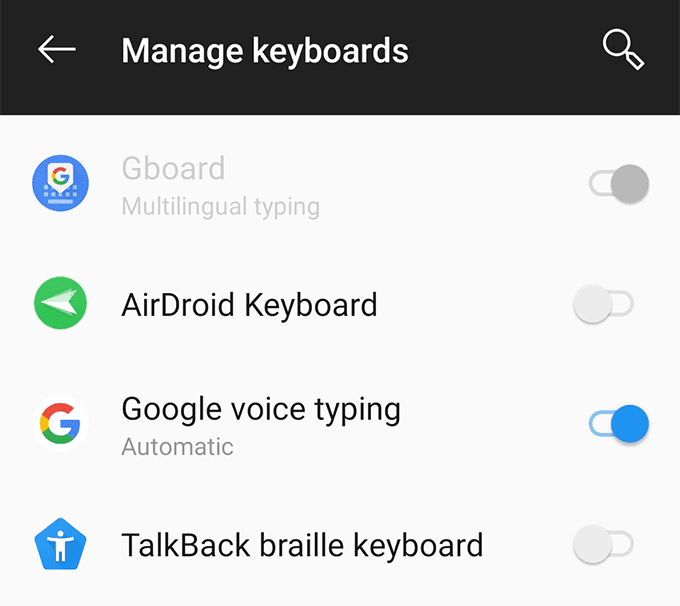
Hapus Partisi Cache Dalam Mode Pemulihan(Wipe Cache Partition In Recovery Mode)
Partisi cache(cache partition) di ponsel Anda menyimpan file sistem sementara. Jika ada masalah dengan salah satu file ini, ini dapat menyebabkan Gboard tidak berfungsi di perangkat Anda. Untungnya, Anda dapat menghapus data pada partisi ini dan menghapus file yang bermasalah dari perangkat Anda.
Ini tidak akan mengubah(t change) cara kerja aplikasi Gboard(Gboard app) atau cara kerja ponsel Anda.
- Reboot perangkat Android(Android device) Anda ke mode pemulihan(recovery mode) .
- Pada layar mode pemulihan(recovery mode screen) utama , ketuk opsi yang mengatakan Hapus partisi cache(Wipe cache partition) .
Instal ulang Gboard Dari Play Store(Reinstall Gboard From The Play Store)
Jika tidak ada yang berhasil, upaya terakhir Anda adalah menghapus aplikasi Gboard(Gboard app) dan menginstalnya kembali dari Play Store . Tindakan ini akan menghapus aplikasi dan file yang terkait dengannya. Jika ada file bermasalah dengan aplikasi, ini akan menghapusnya untuk Anda.
- Instal aplikasi keyboard(keyboard app) sekunder dari Play Store jika Gboard adalah satu-satunya keyboard yang Anda miliki.
- Buka Settings > System > Languages & input > Virtual keyboard di ponsel Anda dan ketuk Kelola keyboard(Manage keyboards) .
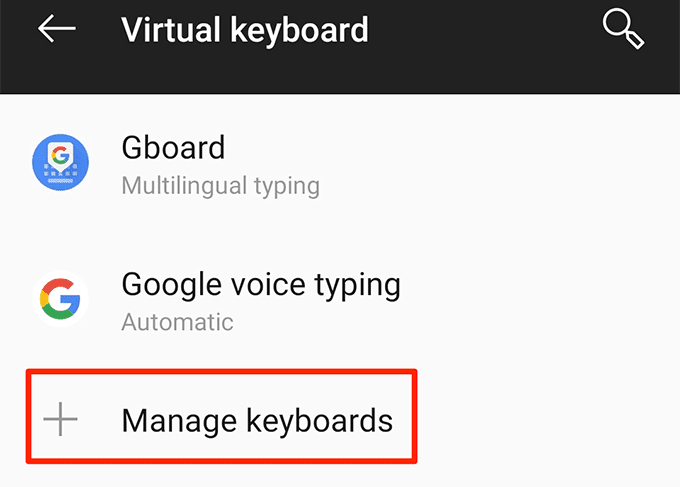
- Nyalakan sakelar untuk aplikasi papan ketik(keyboard app) yang baru dipasang .
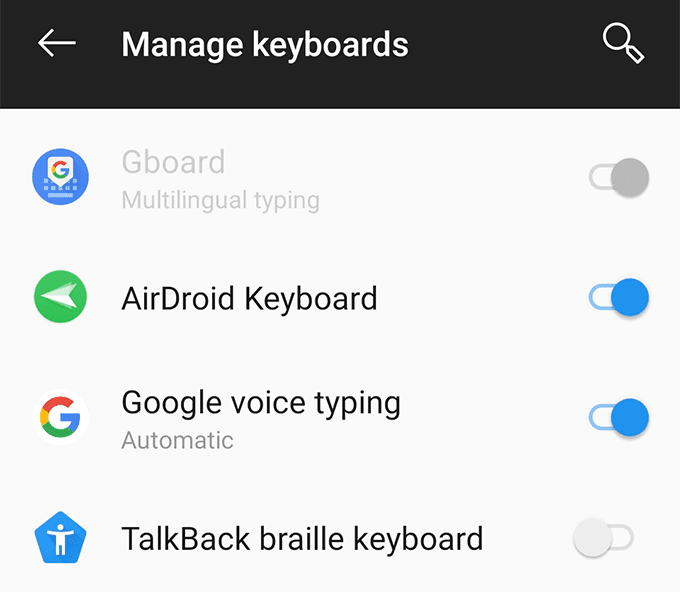
- Kembali ke Pengaturan(Settings) dan ketuk Aplikasi & pemberitahuan(Apps & notifications) diikuti oleh Gboard .
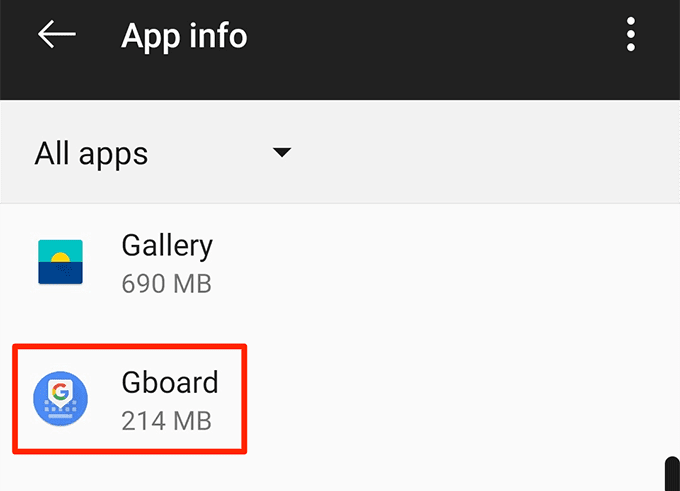
- Ketuk Uninstall untuk menghapus aplikasi dari ponsel Anda.
- Luncurkan Play Store , cari Gboard , dan instal di ponsel Anda.
Fix Gboard Not Working On iOS (iPhone/iPad)
Aplikasi Gboard(Gboard app) juga dapat mengalami malfungsi pada perangkat berbasis iOS. Metode di bawah ini akan membantu Anda memperbaiki masalah ini di perangkat iOS.
Perbaiki "null" di sebelah Gboard(Fix “null” Next To Gboard)
Jika Anda melihat "null" di sebelah Gboard di daftar keyboard, menambahkan kembali keyboard(re-adding the keyboard) ke daftar akan memperbaikinya untuk Anda.
- Luncurkan aplikasi Pengaturan(Settings) , ketuk Umum(General) , dan pilih Keyboard .
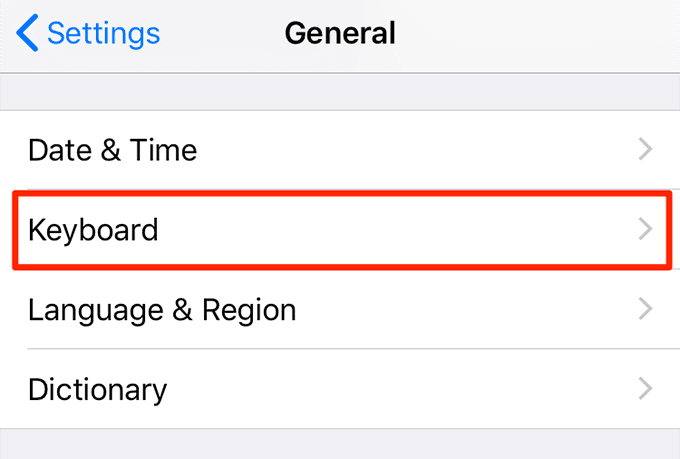
- Ketuk Papan Ketik(Keyboards) .

- Pilih Edit di sudut kanan atas dan ketuk(corner and tap) tanda merah pada Gboard . Kemudian ketuk Hapus(Delete) untuk menghapus keyboard.

- Ketuk Tambah Keyboard Baru(Add New Keyboard) .

- Pilih Gboard dari daftar.

Nonaktifkan Opsi "Izinkan Akses Penuh"(Disable The “Allow Full Access” Option)
Untuk mengakses semua fitur yang ditawarkan Gboard(Gboard) , Anda harus memberikannya akses penuh(give it full access) di iPhone atau iPad(iPhone or iPad) . Terkadang, membiarkan Gboard menjalankan semua fitur menyebabkan keyboard mogok dan menyebabkan masalah lain.
Anda dapat menonaktifkan opsi yang memberikan akses penuh dan itu akan memperbaiki Gboard tidak berfungsi untuk Anda.
- Settings > General > Keyboard > Keyboardsdan(Gboard) ketuk Gboard .

- Matikan opsi yang mengatakan Izinkan Akses Penuh(Allow Full Access) .

Anda tidak akan memiliki akses ke semua fitur Gboard, tetapi keyboard Anda akan berfungsi dengan baik.
Jadikan Gboard sebagai Keyboard Default Anda(Make Gboard Your Default Keyboard)
Jika Gboard adalah keyboard sekunder Anda, ada baiknya mengaturnya sebagai keyboard default(default keyboard) untuk melihat apakah itu memperbaiki masalah.
- Buka Settings > General > Keyboard > Keyboards dan ketuk Edit di sudut kanan atas.

- Seret Gboard dari daftar dan letakkan(list and place) di bagian atas daftar.

Instal ulang Gboard Dari App Store(Reinstall Gboard From The App Store)
Jika metode di atas tidak berhasil(t work) untuk Anda dan Gboard masih mogok atau tidak berfungsi(t work) sebagaimana mestinya, Anda dapat mencoba menghapus dan memasangnya kembali di perangkat Anda. Ini akan memberi aplikasi kesempatan baru untuk membuat file baru dan juga harus menghapus file yang bermasalah, jika ada.
- Buka Settings > General > Keyboard > Keyboards dan ketuk Edit di sudut kanan atas.

- Hapus Gboard dari daftar.

- Ketuk dan tahan Gboard di layar utama perangkat Anda dan pilih ikon X.

- Pilih Hapus(Delete) untuk menghapus aplikasi dari perangkat Anda.

- Buka App Store , cari Gboard , dan instal di perangkat Anda.
Bagaimana cara kerja Gboard di perangkat Anda? Pernahkah Anda mengalami masalah dengan itu di ponsel Android(Android) atau iOS Anda? Beri tahu kami di komentar di bawah.
Related posts
Google Search Bar Widget Missing? Cara mengembalikannya pada Android
Cara Fix Gmail Saat Ini Tidak Menerima Email
Cara KESALAHAN Fix SSL Security Certificate DI Chrome
Lihat Google Messages App untuk Android. Apakah itu Good?
Cara Fix Google Drive Backup and Sync Tidak Bekerja
Google My Activity: Mengapa Anda harus peduli
Cara Membuat Line Graph di Google Lembar
9 Cara Memperbaiki Gboard yang Berhenti Bekerja di iPhone dan Android
Cara Membuat Google Form sebuah: A Complete Guide
Apa itu Google App & How untuk menggunakannya
7 Best Gmail Add-Ons
Cara Membayar Email di Gmail
Cara memasukkan tanda tangan di Google Docs
Bisakah Anda menghapus semua email dari Gmail sekaligus?
8 Google Search Tips: Selalu Cari Apa yang Anda Looking sedang Untuk
Cara Lihat Google Maps Search History Anda
3 Cara ke Create Borders di Google Docs
Cara Menggunakan SUMIF di Google Lembar
Cara Membuat Business Card di Google Drive
Bagaimana YouTube Algorithm Work?
